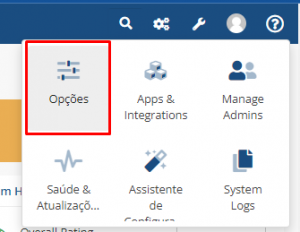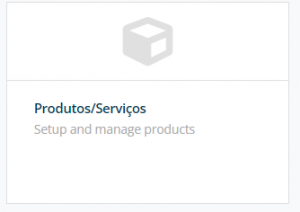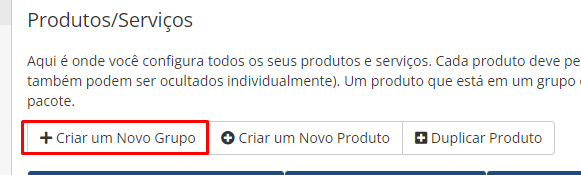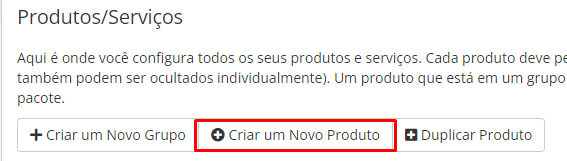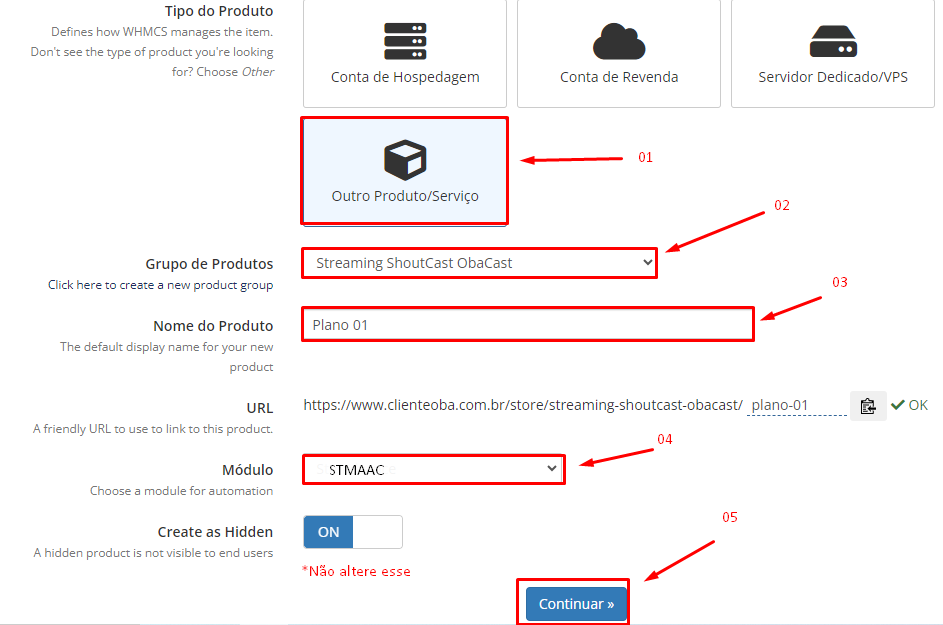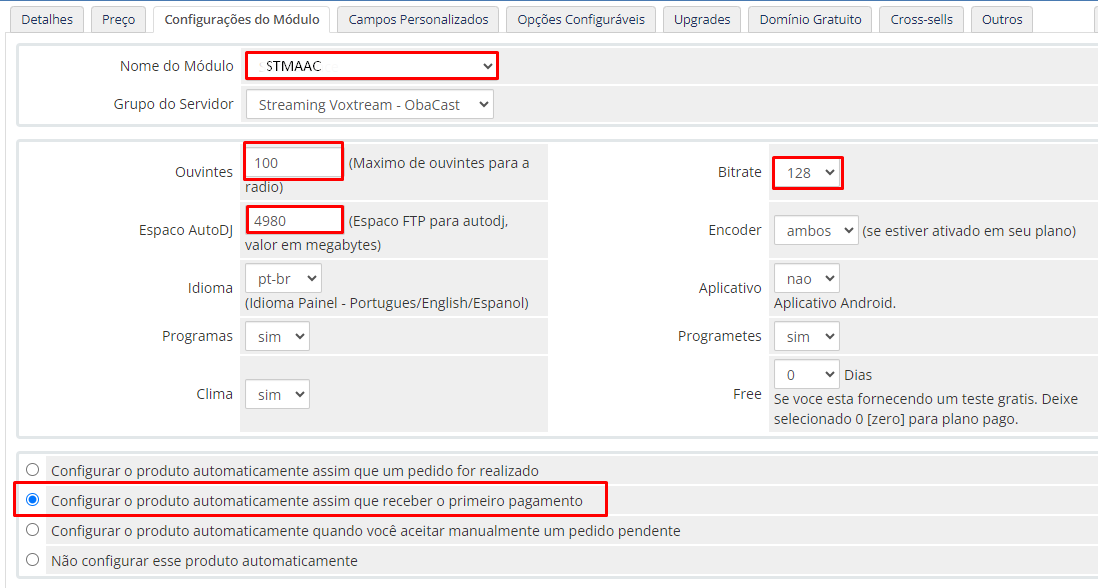![[VoxStream] Integrando o Painel de Controle ao WHMCS [VoxStream] Integrando o Painel de Controle ao WHMCS](https://suporte.obacast.com.br/wp-content/uploads/2023/07/modulo_stmaac_10-1-768x411.png)
Versão |
PHP |
IonCube |
Download |
4.0 |
7.0 + |
10.2 |
Clique aqui |
Recursos:
Criar: cria a conta de rádio
Suspender: Bloqueia a rádio e deixa ela offline
Reativar: Desbloqueia a rádio e deixa ela online
Finalizar: Exclui totalmente a rádio
Alterar Pacote: Altera o pacote. Ex: de Plano Bronze para Plano Prata
Alterar Senha: Renova a senha da rádio no banco de dados
Desbloquear IP: Limpa os erros de login da porta e desbloqueia o IP de seu cliente.
Sincronizar: Atualiza todos os dados de uma porta/rádio no WHMCS
Ligar: Liga o servidor da rádio
Desligar: Desliga o servidor
Reiniciar: Reinicia o servidor + Auto Dj(caso este estiver ligado)
Reset Config: Reseta as configurações do streaming para os padrões
Recarregar Auto Dj: Recarrega as músicas e atualizações do Auto Dj
Ativar Site: Libera o site para seu cliente
Desativar Site: Bloqueia o site
Update Module: Verifica as versões disponíveis desse Módulo WHMCS
PASSO 01: envie o arquivo para sua hospedagem
- Baixe o arquivo no início dessa página (um pouco mais acima).
2. Envie a pasta chamada: “stmaac” para o diretório de “servers” do seu WHMCS:
/public_html/seu-whmcs/modules/servers/
PASSO 02: Instalação e Configuração do Módulo no admin do WHMCS
1 – Acesse seu WHMCS e clique no menu Opções.

2 – Clique em SERVIDORES

3 – Na próxima tela você terá a opção de adicionar um novo servidor, clique nela.

4 – No formulário de cadastro de servidores, preencha os seguintes campos:
Nome: somente para identificação deste servidor
Servidor: ipstm.net
Endereço IP: *deixe em branco
Custo mensal: quanto você paga por mês
Nº Máximo de Contas: quantas contas você pode criar no servidor

5 – Agora faça o seguinte:
Módulo: STMAAC
Nome de usuário: o e-mail de acesso à revenda
Senha: a senha de acesso à revenda
Hash de acesso: A CHAVE API disponível em sua revenda
Salve as alterações.

PASSO 03: Configurando o Produto/Serviço